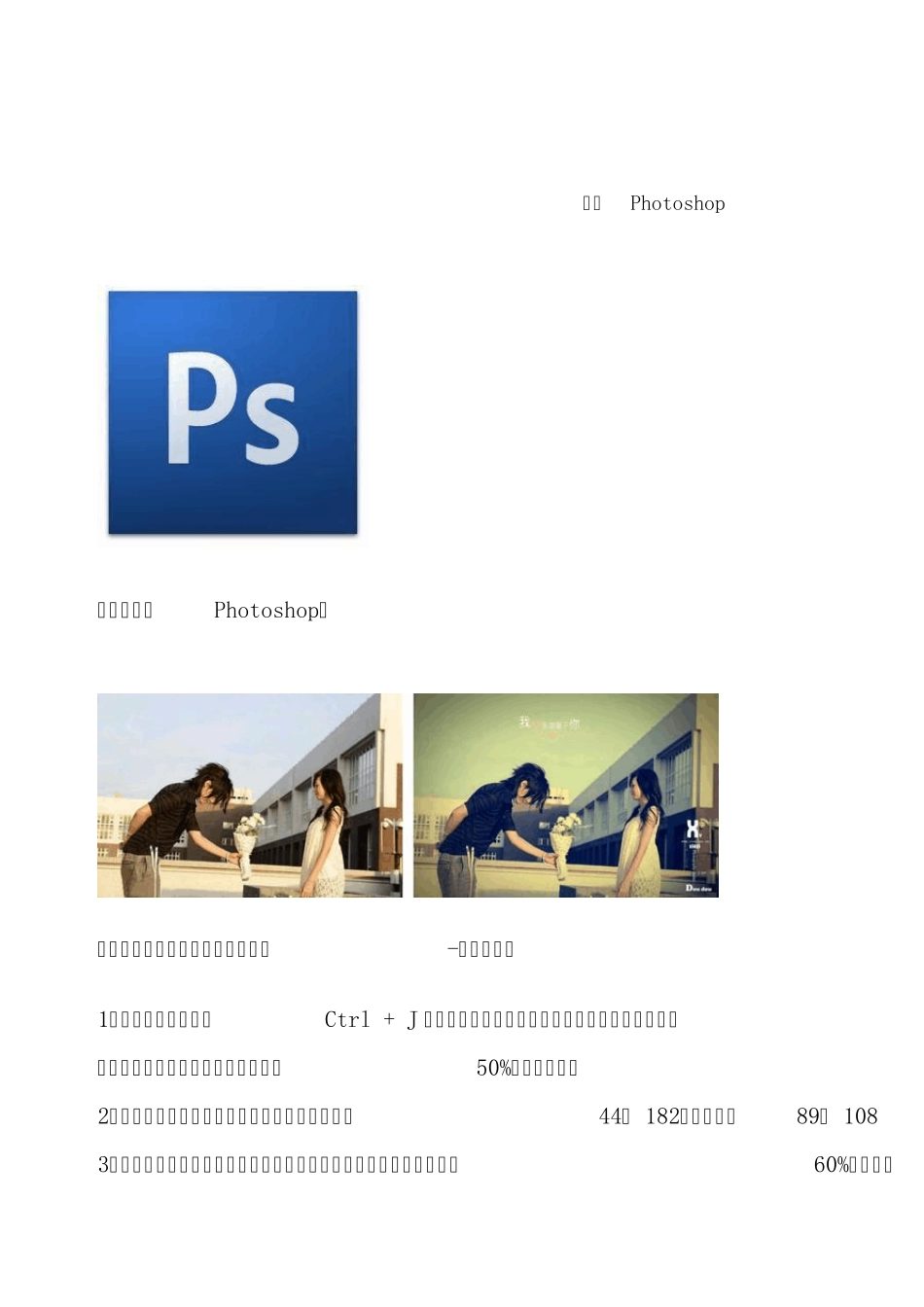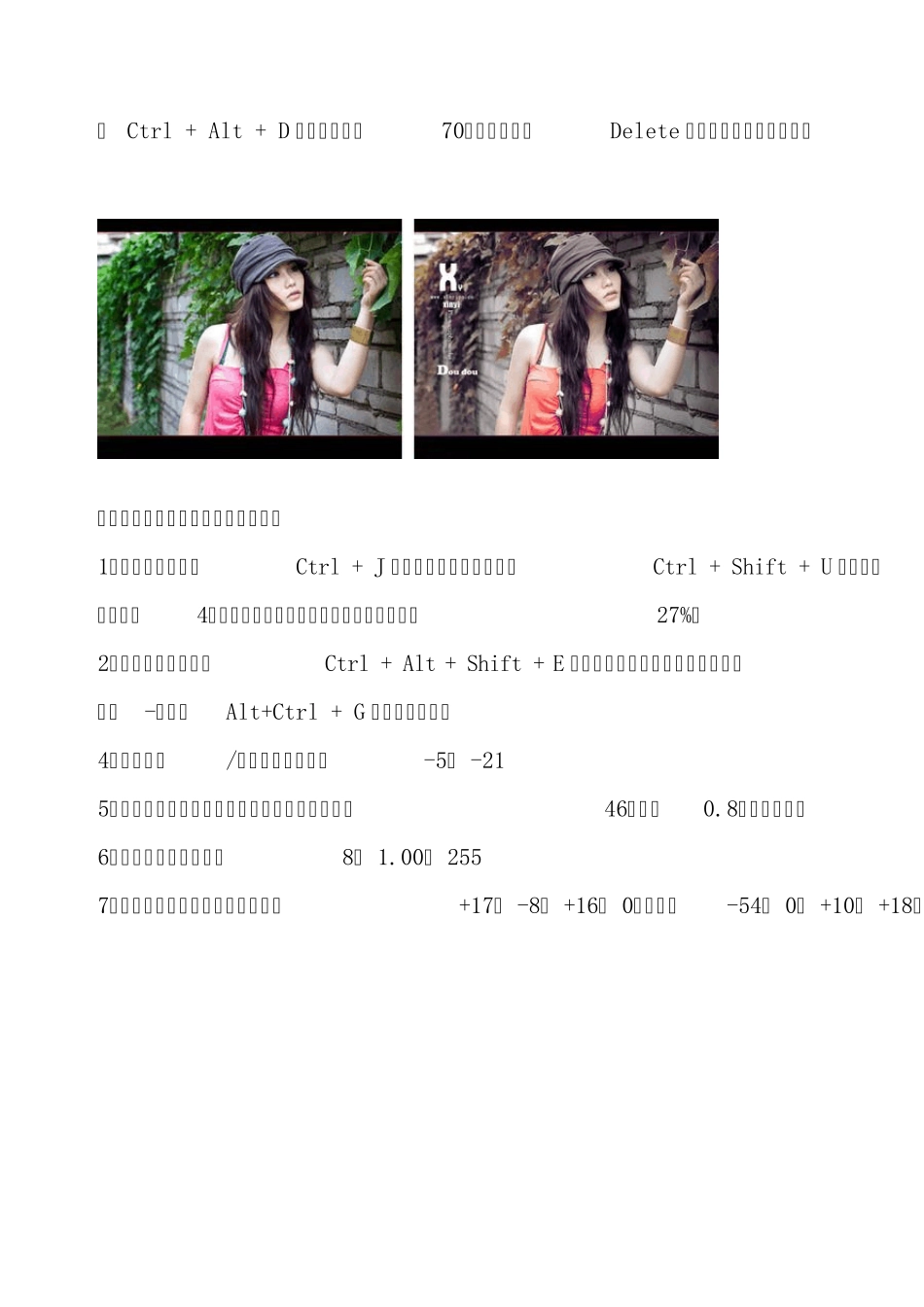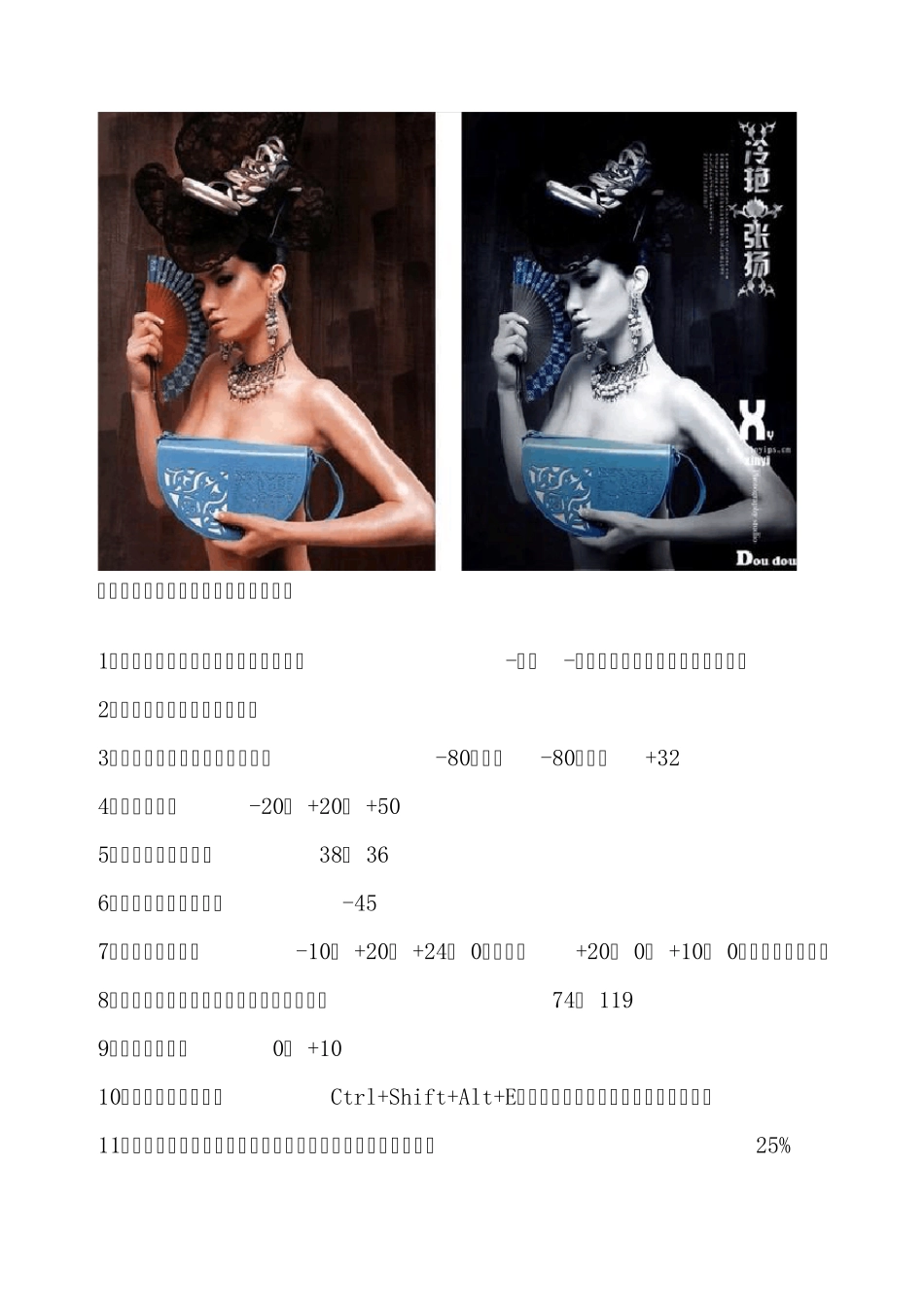学习Photoshop 照片名称:Photoshop, 照片名称:调出照片柔和的蓝黄色-简单方法, 1、打开原图素材,按Ctrl + J 把背景图层复制一层,点通道面板,选择蓝色通道为背景,混合为正片叠底,不透明度50%,反相打钩, 2、回到图层面板,创建曲线调整图层,蓝通道:44, 182,红通道:89, 108 3、新建一个图层,填充黑色,图层混合模式为正片叠底,不透明度为60%,选择椭按 Ctrl + Alt + D 羽化,数值为70,然后按两下Delete 键删除,再打上文字,完 照片名称:调出照片漂亮的红黄色, 1、打开原图素材,Ctrl + J 把背景图层复制一层,按Ctrl + Shift + U 去色,执糊,数值4,图层混合模式为滤色,图层不透明度改为27%。 2、新建一个图层,按Ctrl + Alt + Shift + E 盖印图层,图层混合模式为颜色。 紫色-橘色,Alt+Ctrl + G 加上剪贴蒙版。 4、创建亮度/对比度调整图层,-5, -21 5、创建智能锐化调整图层,设置为默认值,数量46,半径0.8,高斯模糊, 6、创建色阶调整图层,8, 1.00, 255 7、创建可选颜色调整图层,红色:+17, -8, +16, 0,黄色:-54, 0, +10, +18, 照片名称:打造美女冷艳张扬蓝色调, 1、在做图之前,可以先对图进行:图像-调整-自动色阶,自动对比度,自动颜色2、打开原图,复制背景图层, 3、新建色相饱和度调整层,红:-80,黄:-80,蓝:+32 4、色彩平衡:-20, +20, +50 5、曲线调整,数值:38, 36 6、色相饱和度,蓝色:-45 7、可选颜色,青:-10, +20, +24, 0,蓝色:+20, 0, +10, 0,中性色:(黑色8、载入蓝色通道选区,做曲线调节,数值:74, 119 9、亮度对比度:0, +10 10、盖印所有图层,(Ctrl+Shift+Alt+E),把图片进行磨皮等简单柔化处理, 11、把开始复制的背景副本层置顶,混合模式为柔光,不透明度25% 12、再次盖印所有图层,打上光照效果,滤镜-渲染-光照效果,不透明度50%,其他把曝光过度的地方擦回来, 13、刷上自己喜欢的笔刷,添加文字,完成 照片名称:精心制作水做的女人, 1、打开原图素材,先用钢笔工具把人物勾出来,按Ctrl + Enter 把路径转为选区到新的图层。 2、按Ctrl + M 对抠出的人物调整曲线,数值:47, 60 3、新建一个图层,填充颜色:#0A6A60 4、把人物皮肤到头部这上半部分抠出来,复制到新的图层。 5、把前景颜色设置为翠绿色,(水的颜色可以根据作图需要设定所需要),背...